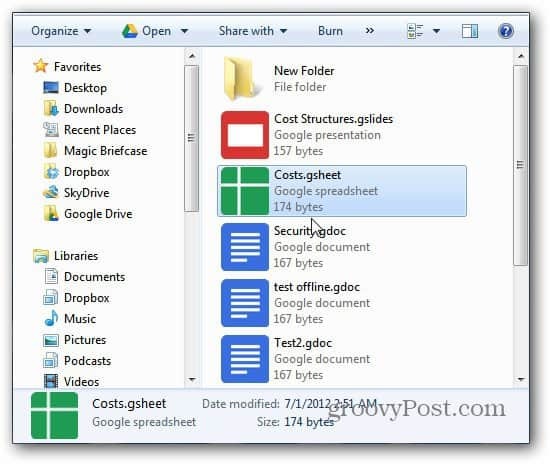Как да активирате и настроите Google Документи офлайн
Google Гугъл документи Google диск / / March 18, 2020
Google Drive сега ви позволява да управлявате и редактирате документи, запазени в Google Документи офлайн. Ето как да настроите и използвате тази нова функция от Google.
Google Drive сега ви позволява да управлявате и редактирате документи, запазени в Google Документи офлайн. Ето как да настроите и използвате тази нова функция от Google.
Google Docs Offline работи само в Chrome и можете да видите всички документи, презентации, рисунки, електронни таблици и т.н. Но докато можете да редактирате документи офлайн, електронните таблици не са достъпни за офлайн редактиране по време на това писане.
Стартирайте Chrome и влезте в профила си в Google Документи, щракнете върху иконата Настройки (зъбно колело) и изберете Настройка на Google Документи офлайн.
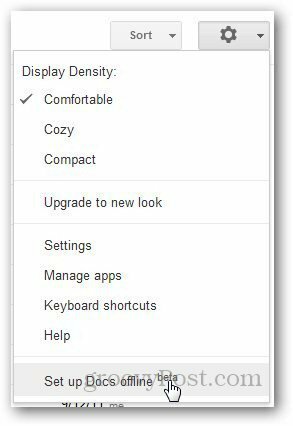
Кликнете върху Настройка на Google Документи офлайн. Той отваря ново изскачащо меню. Под заглавието на стъпка 1 щракнете върху бутона Активиране на офлайн документи.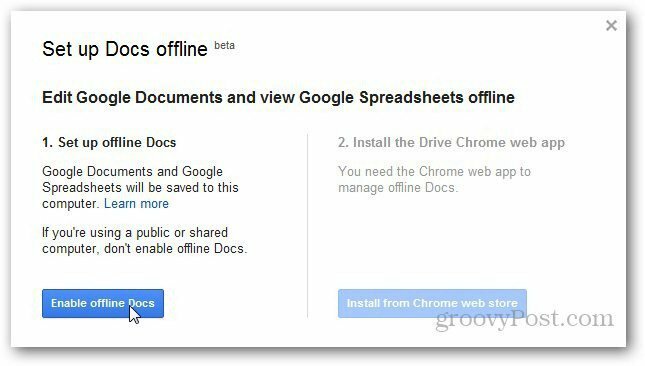
След като активирате офлайн режим, той ви моли да инсталирате уеб приложението на Google Drive за Google Chrome, така че да можете да управлявате файлове офлайн.
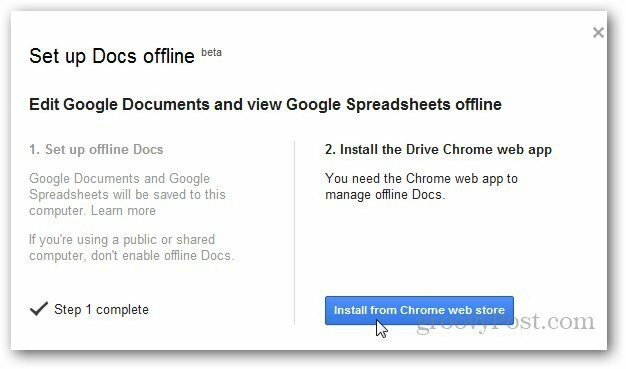
Пренасочени сте към уеб магазина на Chrome. Кликнете върху Добавяне към Chrome, за да инсталирате приложението Google Drive.
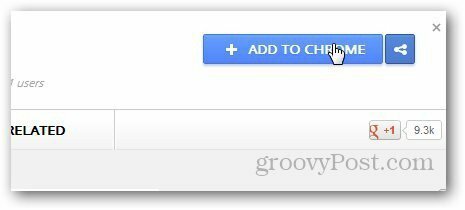
Щракнете върху бутона Добавяне, когато поиска потвърждение.
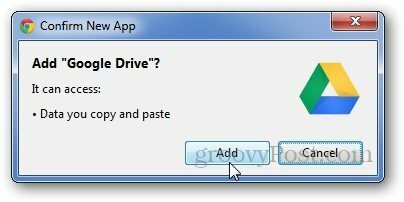
След като бъде инсталиран, обновете Google Документи и то показва съобщение, че услугата синхронизира наскоро прегледани документи и електронни таблици.
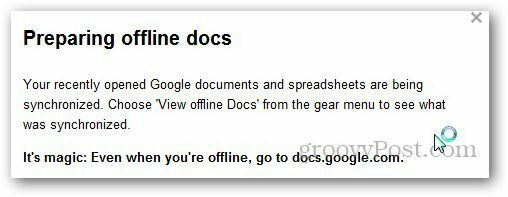
Кликнете отново върху иконата за настройки и изберете Преглед на офлайн документи, за да получите списък с документи, които са синхронизирани с Google Диск.
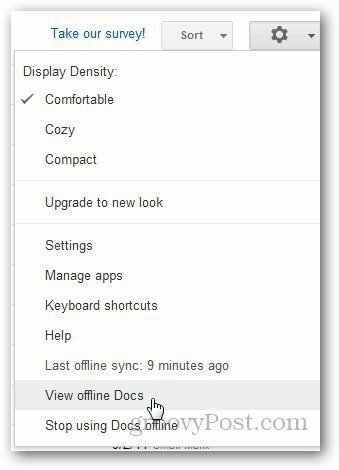
В „Настройки“ показва последния път, когато синхронизирате документите си с Google Drive. Ако искате да ги синхронизирате отново, щракнете върху Последно офлайн синхронизиране и той ще синхронизира ново редактираните документи.
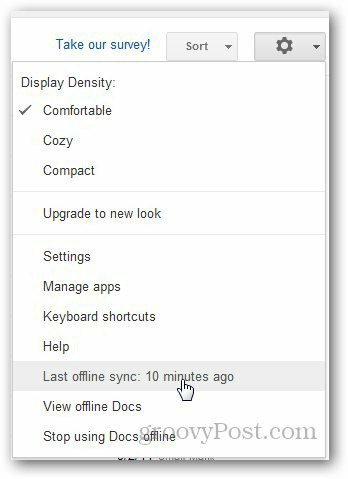
Сега ще можете да преглеждате документи офлайн, като отидете на docs.google.com. Препоръчва се да активирате офлайн документи на вашия личен компютър, а не публично споделян компютър.
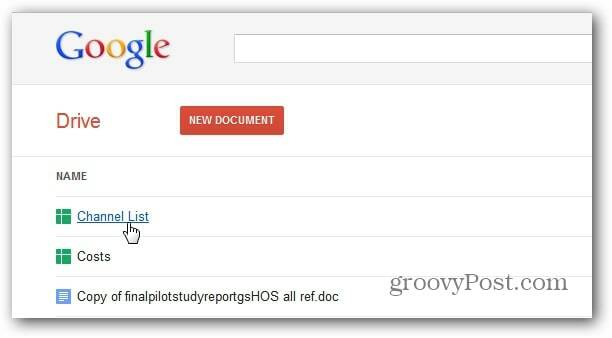
Вие сте Google Документи също ще бъдат достъпни във вашия Google Drive на вашия компютър.